
7 signalen dat je organisatie informatie-chaos heeft (en wat dat kost)
Herken informatie-chaos in je organisatie: 7 signalen, echte kosten en praktische stappen om SharePoint/Teams weer vindbaar en beheersbaar te maken.
Werk vanaf iedere locatie op basis van Microsoft 365.
Breng uw bedrijfsapplicaties naar de Cloud.
Bestel zakelijke apparaten in de webshop.
Bescherm uw gegevens om verlies te voorkomen.
Bescherm uw apparaten tegen malware en andere dreigingen.
Bescherm tegen aanvallen, zoals phishing, malware en spam.
Voorkom identiteitsdiefstal en ongeoorloofde toegang.
Krijg inzicht in uw beveiligingsrisico’s en aanvalsoppervlak.
Creëer cyber-awareness onder uw medewerkers.
Herstel data binnen uw Microsoft 365 Cloud omgeving.
Laat Teams, SharePoint en OneDrive voor u werken.
Vergroot creativiteit en productiviteit in uw organisatie met AI.
Zet SharePoint in als krachtig communicatieplatform.
Beheer e-mailhandtekeningen in uw organisatie centraal.
Verbind iedereen in de organisatie met elkaar in Viva Engage.
Houdt grip op wildgroei aan unieke rechten in SharePoint.
Digitale transformatie met de eindgebruiker als middelpunt.
Persoonlijke begeleiding op de werkvloer.
Een zachte landing in uw Microsoft 365 omgeving.
OfficeGrip Adoptie Consultants beschikbaar via Teams.
Centrale hub voor beleid- en kennisdeling.
Geef nieuwe medewerkers een zachte landing.
Optimale bereikbaarheid met vaste telefonie via Microsoft Teams.
Mobiele telefonie van Odido met Hello Business.
Integreer uw vaste en mobiele nummer binnen Teams.
Veilig internetten onderweg op uw tablet of laptop.
Communicatie & conferentie producten
Een volledig en beveiligd netwerk op kantoor.
Veilige glasvezel internetlijn met Firewall.
Zakelijk glasvezel internet.
Houdt uw netwerk in vorm.
Verbeter het WiFi bereik op kantoor.
Microsoft Teams is de centrale hub om samen te werken met mensen en bestanden efficiënt te delen. Het maakt het voor collega’s en externe leveranciers mogelijk om samen te werken in één centrale omgeving, waardoor gegevens gemakkelijker kunnen worden gedeeld. Microsoft heeft het nu mogelijk gemaakt om een SharePoint pagina aan te passen vanuit de Teams-omgeving. Dit kan op het moment dat een bestaande moderne SharePoint pagina wordt toegevoegd aan het Microsoft Teams-kanaal.
Om een SharePoint pagina te kunnen aanpassen in Microsoft Teams moet je de pagina auteur zijn. Als pagina auteur wordt het mogelijk om content, afbeeldingen of andere zaken toe te voegen aan de SharePoint pagina. Dit is dus alleen mogelijk als je de auteur bent van een SharePoint pagina.
Een SharePoint pagina zal eerst moeten worden toegevoegd aan een Microsoft Teams kanaal. Kies hiervoor het juiste Team waarin de SharePoint pagina terecht moet komen. Vervolgens klik je op het + icoon, waarna het mogelijk wordt om applicaties toe te voegen. Zoek op “SharePoint” en kies de juiste pagina die weergegeven moet worden. Op deze manier wordt een SharePoint pagina toegevoegd aan het Microsoft Teams kanaal.
Op het moment dat een SharePoint pagina is toegevoegd aan de Microsoft Teams omgeving, wordt het voor de auteur mogelijk om aanpassingen te doen. Auteurs kunnen de complete SharePoint pagina aanpassen vanuit de Microsoft Teams omgeving. Dit kan door in de bovenste balk te klikken op het knopje “bewerken” te klikken.
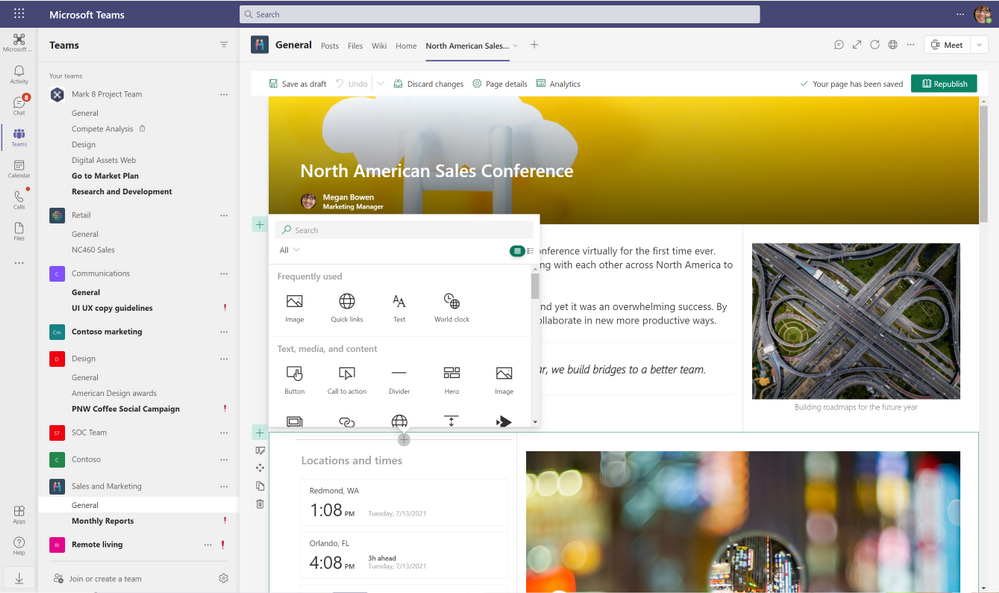
Microsoft Teams maakt voor het bewerken van een SharePoint pagina gebruik van dezelfde editor als SharePoint zelf. Dit maakt het makkelijker voor een SharePoint auteur om direct aanpassingen te kunnen doen aan een pagina. De aanpassingen die worden gemaakt in deze omgeving zijn direct zichtbaar voor iedereen die toegang heeft. Dit maakt het makkelijker om snel korte aanpassingen te maken aan een bestaande SharePoint pagina.
Microsoft Teams begint steeds meer functionaliteiten te integreren van de Microsoft 365 omgeving. Het is niet voor niets dat Microsoft Teams de centrale hub wordt genoemd door Microsoft. Steeds meer onderdelen van de Microsoft 365 omgeving, zoals SharePoint, worden geïntegreerd in Microsoft Teams. Ben je nu benieuwd wat Microsoft Teams allemaal heeft te bieden? Download dan gratis ons eBook over Microsoft Teams:
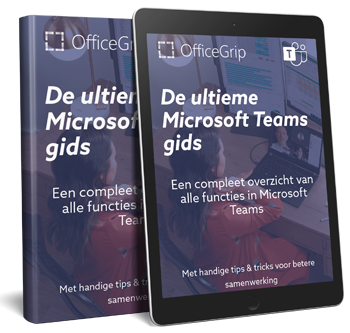

Herken informatie-chaos in je organisatie: 7 signalen, echte kosten en praktische stappen om SharePoint/Teams weer vindbaar en beheersbaar te maken.
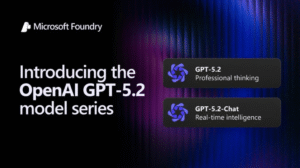
Recent heeft Microsoft de integratie van OpenAI’s GPT-5.2 in Microsoft 365 Copilot aangekondigd. Deze nieuwe generatie AI-modellen brengt een aanzienlijke stap vooruit in hoe professionals hun werk kunnen uitvoeren—met meer snelheid, precisie en diepgang dan ooit tevoren.
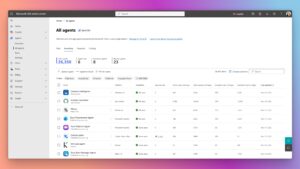
De manier waarop we werken verandert razendsnel. Tijdens Microsoft Ignite 2025 werd opnieuw glashelder dat Copilot Agents niet langer een leuke extra zijn, maar uitgroeien tot volwaardige collega’s die optimaal kunnen samenwerken met mensen. Alles wijst er dan ook op dat 2026 hét jaar van de agents wordt. We staan aan de vooravond van een nieuwe fase waarin deze digitale assistenten een centrale rol gaan spelen in onze dagelijkse processen. Microsoft komt precies op het juiste moment met Agent 365, een oplossing voor deze groeiende uitdaging. Want hoe zorgt u ervoor dat u straks tientallen, misschien wel honderden agents veilig, overzichtelijk en volgens de regels kunt inzetten? Agent 365 biedt daar het antwoord op.
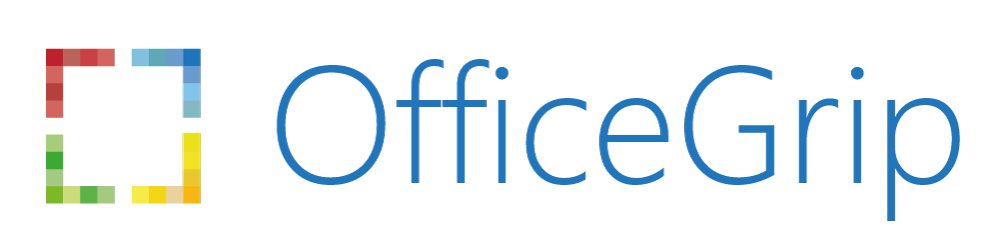
ADRES
Blauwhekken 5b
4751 XD Oud Gastel
CUSTOMER CARE
LINKS